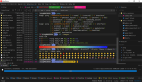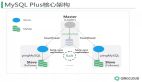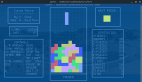杀人诛心,作者还拿 WindTerm 和 Putty、xterm、Windows Terminal + ssh.exe、iterm2、rxvt、Gnome等等做了一个性能对比,结果其他终端均被吊打的不成样子。
哈哈哈哈哈哈哈哈哈哈

工具不嫌多,哪个顺手用哪个,对吧?没毛病吧😁
安装 WindTerm
WindTerm 不仅开源免费,还跨平台,支持 Windows、Linux 和 macOS。
直接到 release 页面选择适合自己操作系统的安装包。
体积 30M 左右,相对于动辄 200M 左右的安装包,真的是良心。
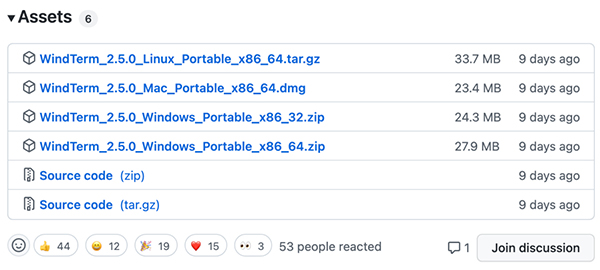
安装完成后,打开的界面和传统的终端不太一样,WindTerm 更像 IDE 的布局,左边是资源管理器+文件管理器,中间会默认打开一个 zsh 的终端窗口,右边是会话窗口+历史命令窗口,底部是发送窗口 + Shell 窗口。

使用 WindTerm
SSH
使用终端最重要的一个场景就是 SSH,连接远程服务器,我这里有一个 1G 内存的轻量级云服务器,我们来连接它体验一下。
点击新建会话按钮开始 SSH 连接。

添加主机名,点击「连接」开始进行远程链接。
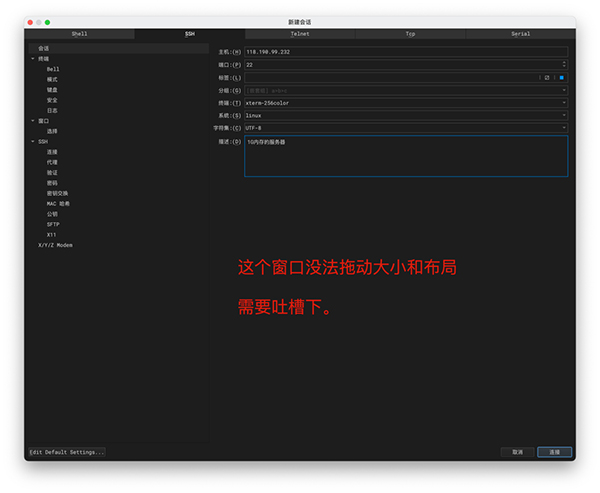
紧接着输入用户名和密码,我们关掉一些没必要的窗口,让整个界面更加清爽一些。

如果感觉字体比较小的话,可以直接按住「command+」两个组合键放大字体。
WindTerm 给我一个非常直观的操作是,它提供了一个折叠的功能,点击-号折叠,点击+号展开。
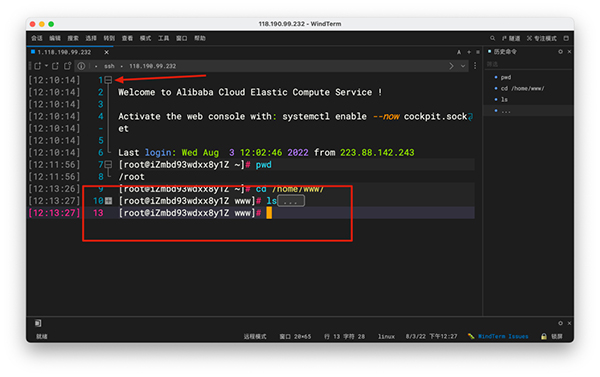
还有一个就是智能提示,非常到位,响应速度很快。
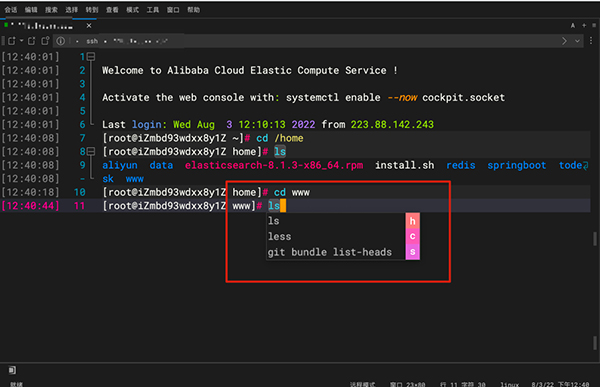
SFTP
除了 SSH,还有一个重要的场景就是上传文件,我们知道,Xshell 是直接将 FTP 分离了出去,我总觉得这个产品分割设计很脑残,放在一起挺好的。
WindTerm 是放在一起的,直接打开文件文件管理器,选择文件上传还是直接拖拽,都非常便利。
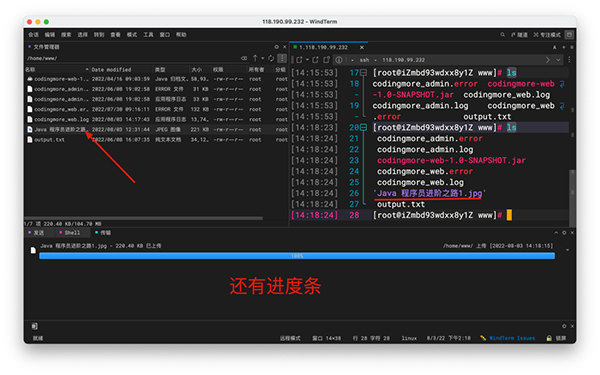
文件上传完成后会有一个进度条提示。
如果想直接在 SSH 窗口中上传文件的话,就需要安装lrzsz。如果没安装的话,会提示错误❎。
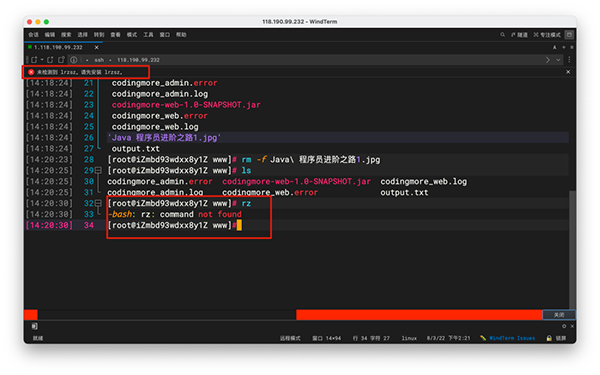
因为我的远程服务器是 CentOS,所以执行 yum install lrzsz就可以直接安装了。

安装完成后就可以直接在 SSH 上传文件了,和其他终端不同的是,WindTerm 会有进度条提示。
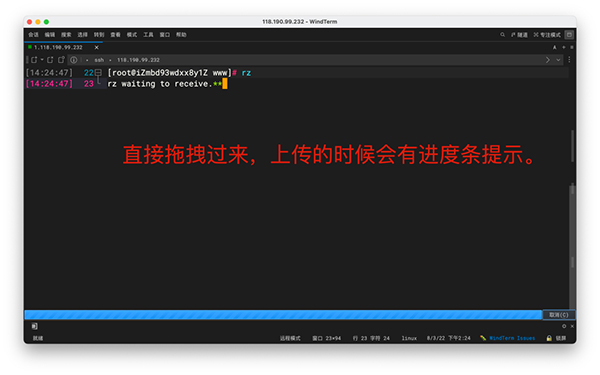
WindTerm 还提供了高速传输模式,上传下载速度更快。
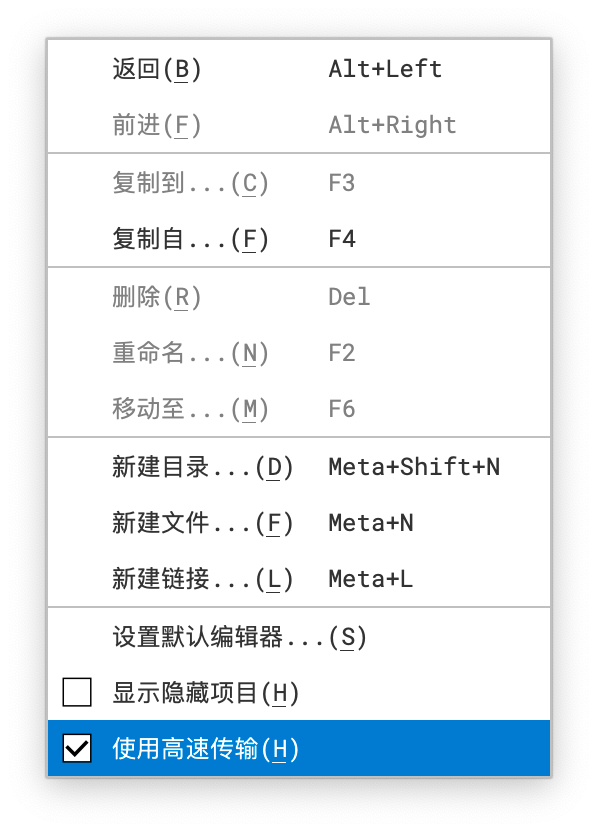
搞定 SSH 和 SFTP,一个终端的基础功能就全具备了,这也是我们最常用的两个场景。WindTerm 在这两方面都做的不错。
自动补全
WindTerm 的自动补全功能还是非常强大的,只需要在行首键入 ! 就可以调出历史命令,然后使用向下的箭头选择历史命令就 OK 了。
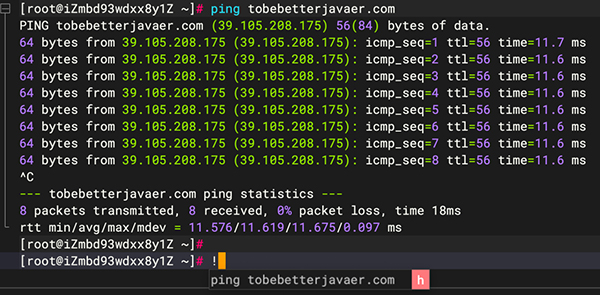
WindTerm 能够自动补全的命令非常全面,支持:
- Linux Shell 命令。
- MacOS Shell 命令。
- Windows Cmd 命令。
- PowerShell 命令。
- 任何命令行程序的命令,例如 Git

配置 WindTerm
如何重置锁屏密码
不过有点小尴尬😓的是,WindTerm有自动锁屏的功能,过段时间(默认 30 分钟)没有操作,就会自动锁屏。然而,我之前并没有设置过锁屏密码,这就好像我自己的门我自己锁了,却没有钥匙🔑。
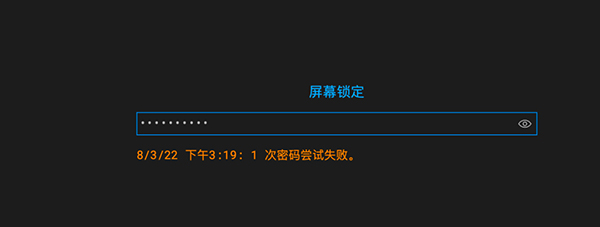
虽然提供了更改主密码的功能,但我就不知道初始密码是什么,就更尴尬了。
怎么办?
遇事不决问 issue:如何重置锁屏密码!
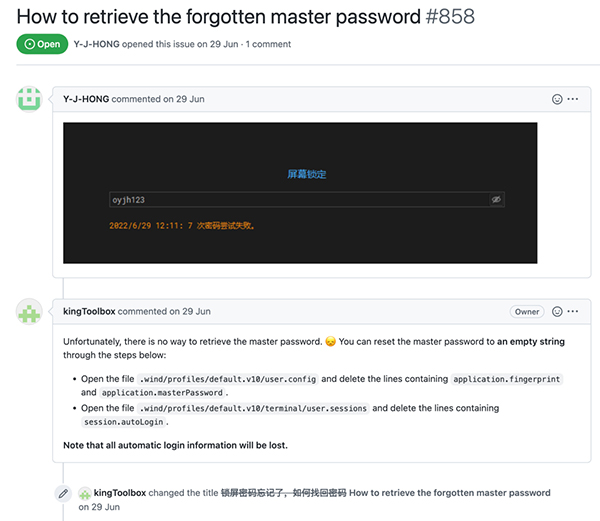
果然已经有小伙伴提出了这个问题,我们顺藤摸瓜就可以搞定了,找到 user.config 文件。

干掉 application.fingerprint 和 application.masterPassword。
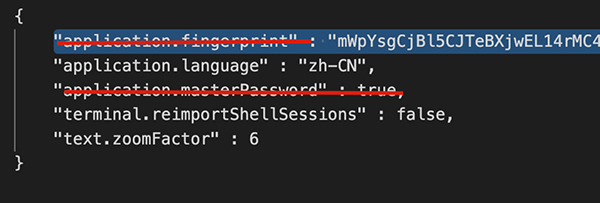
再找到 .wind/profiles/default.v10/terminal/user.sessions 文件删除 session.autoLogin 就可以将主密码设置为空字符串了,之后再来修改主密码,就 OK 了。

更换主题
WindTerm 支持三种主题的切换,亮白模式、暗黑模式、黑白相间模式。
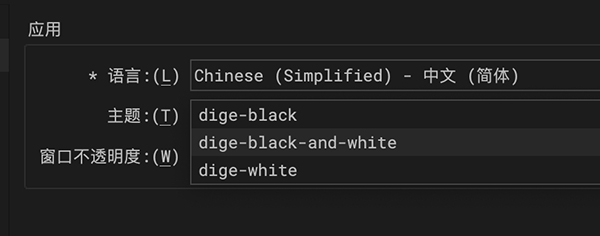
我们来切换到亮白模式体验一下,还不错。
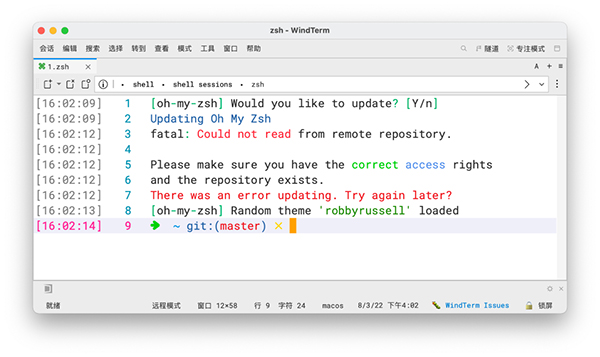
自动复制
只需要在设置中,找到文本一栏,勾选「自动复制选定内容」就可以了。

选中内容,然后就直接复制了。
总结
总的来说,WindTerm 的体验不错,除了我上面提到的这些基础功能外,像分屏啊,转接端口啊,并且在 Windows 下的体验要比 macOS 操作系统下更酷一些。

作者把两者的使用技巧全部分享到了下面这个网址上,小伙伴们可以去解锁一下。